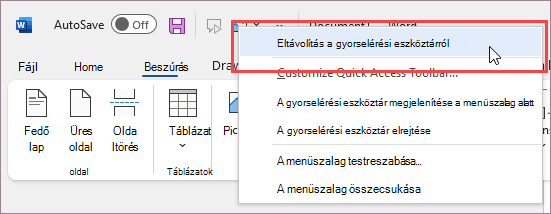A leggyakrabban használt parancsok elérésének nem kellene bonyolultnak lennie. Ha talál egy kedvenc parancsot, kattintson rá a jobb gombbal, majd kattintson a Hozzáadás a Gyorselérési eszköztárhoz elemre.
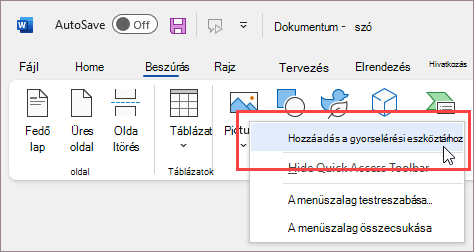
Ezt követően a parancsot egy kattintással futtathatja.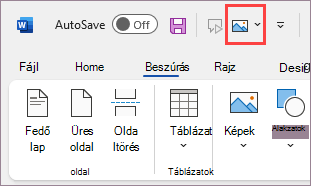
Ha a Gyorselérési eszköztár el van rejtve, a menüszalag feletti ablak jobb felső sarkában a jobb gombbal kattintva jelenítheti meg azt, majd a listából válassza a Gyorselérési eszköztár megjelenítése lehetőséget.
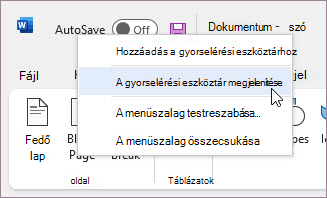
Ha a parancsra nem lehet jobb gombbal kattintani
Ha gyakran hoz létre PDF-fájlokat, vagy hajt végre olyan műveleteket, amelyek a Fájl lapon érhetők el, e parancsok az alábbi módon adhatók hozzá a gyorselérési eszköztárhoz.
-
Kattintson a Gyorselérési eszköztár testreszabása gombra, majd a További parancsok parancsra.
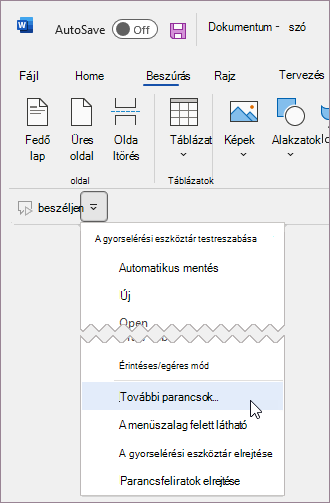
-
Kattintson a Választható parancsok helye listában a Fájl lap elemre.
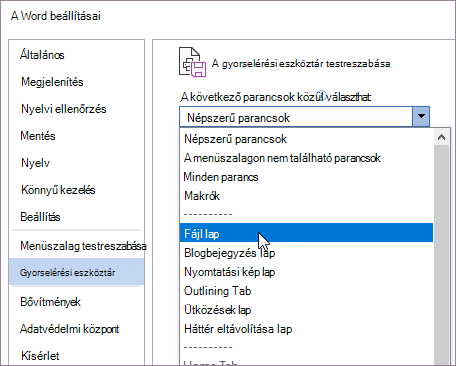
-
Jelölje ki a kívánt parancsot, majd kattintson a Felvétel gombra.
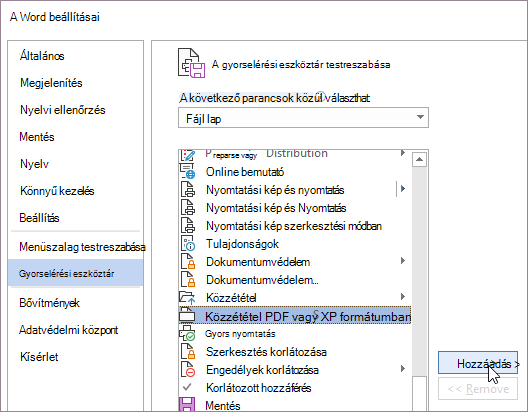
-
Kattintson az OK gombra.
Kedvenc parancs eltávolítása
Parancs eltávolításához kattintson a jobb gombbal a kívánt parancsra gyorselérési eszköztáron, majd válassza az Eltávolítás a gyorselérési eszköztárról parancsot.